Grass Valley EDIUS Pro v.6.5 Benutzerhandbuch
Seite 303
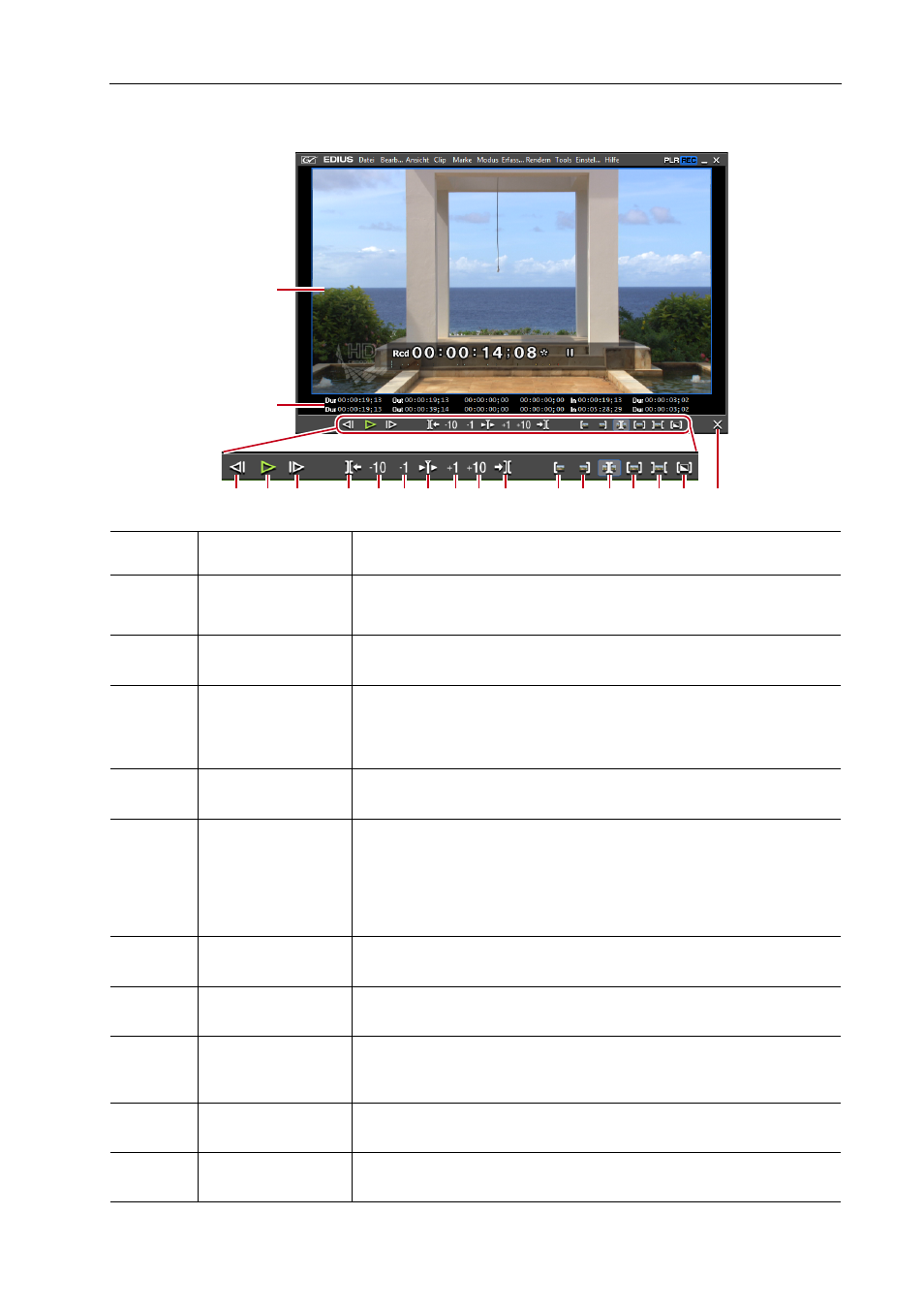
281
Clips trimmen
EDIUS - Referenzhandbuch
automatisch ausgewählt. Trimmen kann durch Eingabe numerischer Werte in den Timecode für das Trimmen auch
genauer durchgeführt werden.
(1)
Vorschaufenster
Umschalten der Anzeige auf 1/2/4 Bildschirmansichten, abhängig von der
Trimmen-Operation.
(2)
Timecode
Zeigt den Timecode des In- oder Out-Punkts des zu bearbeitenden Clips an.
Sie können die Trimmen-Position durch direkte Eingabe eines numerischen
Werts ändern.
(3)
[1 Bild zurück]
Geht zu vorherigem Bild.
[
←]
(4)
[Wiedergabe]
Die Timeline wird in Vorwärts-Abspielrichtung wiedergegeben. Wenn Sie
während der Wiedergabe auf diese Schaltfläche klicken, wird die Wieder-
gabe angehalten.
[Eingabe]
(5)
[Nächstes Bild]
Geht zu nächstem Bild.
[
→]
(6)
[An vorherigen Bear-
beitungspunkt ver-
schieben (Trimmen)]
Verschiebt den Fokus und den Timeline-Cursor an den Bearbeitungspunkt
(Schnittpunkt) links von der aktuellen Schnittpunkt-Position. Wenn ein
Schnittpunkt nicht ausgewählt wurde, werden der Fokus und der Time-
line-Cursor an den Bearbeitungspunkt der ausgewählten Spuren links von
der Timeline-Cursor-Position verschoben.
[Bild-auf]
(7)
[Trimmen (-10 Bil-
der)]
Anpassen der Trimmen-Position in Einheiten von
−10-Bildeinheiten.
[Shift] + [,]
(8)
[Trimmen (-1 Bild)]
Anpassen der Trimmen-Position in Einheiten von
−1-Bildeinheiten.
[,]
(9)
[Ereignisbereich
wiedergeben]
Wiederholte Wiedergabe des Bereichs um den fokussierten Schnittpunkt.
Klicken Sie erneut, um zu stoppen.
[/]
(10)
[Trimmen (1 Bild)]
Anpassen der Trimmen-Position in Einheiten von
+1-Bildeinheiten.
[.]
(11)
[Trimmen (10 Bil-
der)]
Anpassen der Trimmen-Position in Einheiten von
+10-Bildeinheiten.
[Shift] + [.]
(1)
(2)
(3) (4) (5)
(6) (7) (8) (9) (10)(11) (12)
(13) (14) (15)(16) (17) (18) (19)